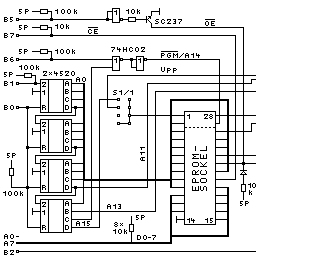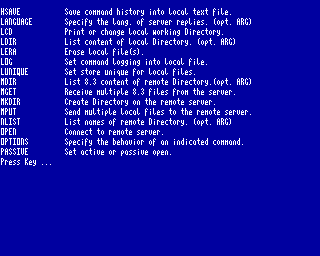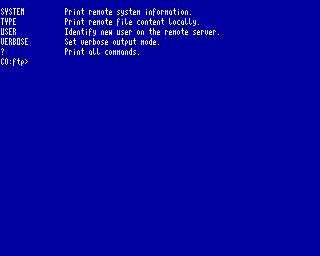Kommandozeile
Wenn FTP.COM beim Start kein Kommando-Skript ausführen muss, wird der Bediener mit einer Willkommens-Meldung begrüsst. Dann befindet man sich in der interaktiven FTP-Kommandozeile und kann das Programm durch die Eingabe von FTP-Kommandos laut Befehlsliste (s.u.) benutzen.
Das funktioniert genau wie auf Betriebssystem-Ebene unter CP/M, man gibt ein Kommando ein und schliesst die Eingabe mit der ENTER-Taste ab. Der Befehlsinterpreter von FTP.COM untersucht die Eingabe und führt das Kommando aus, wenn keine Fehler gefunden wurden. Ansonsten gibt er eine Fehlermeldung aus und kehrt in die Eingabe zurück. Der Befehl QUIT beendet FTP.COM, wenn keine Datenübertragung läuft, und gibt die Steuerung an CP/M zurück.
Ist beim Eintritt in die Kommandozeile die Skriptverarbeitung aktiv, wird die Willkommens-Meldung unterdrückt und sofort mit der Abarbeitung der Skript-Kommandos begonnen. Das kann man am Bildschirm verfolgen, da alle Zeilen der Skript-Datei dort auch ausgegeben und anschliessend wie bei einer manuellen Eingabe interpretiert werden. Das Skript übernimmt also zu seiner Laufzeit die Rolle des Bedieners.
Im Kommandozeilen-Prompt von FTP.COM werden das aktuelle Laufwerk mit Userbereich, der Verzeichnisname unter NZCOM (wenn vorhanden) und seine Kennung ausgegeben.
Wenn Daten übertragen werden, wechselt der Prompt sein Aussehen und es wird laufend der Übertragungsfortschritt in kB angezeigt. Auch dann ist noch diie Eingabe von bestimmten Kommandos möglich, die Kommandozeile ist auch bei der Überrtragung von Daten funktional nicht eingeschränkt:
| Datenübertragung nicht aktiv : | "DU/DIR:ftp> " |
| Datenübertragung aktiv : | "### kB> " |
So lange man eine Eingabe noch nicht bestätigt hat, lässt sie sich mit Hilfe der folgenden Funktionen verändern. Welche Tasten der Tastatur dafür zu verwenden sind, hängt von der Hardware ab. Man kann auch andere Tasten definieren, wenn man die entsprechenden Tastenkodes in Spalte 3 der Konfigurationsdatei KCNET.INC im Abschnitt "Keyboard-Codes (input)" einträgt und das Programm neu übersetzt. In der folgenden Übersicht für den KC85 sind die Tasten der Original-Tastatur und einer PC-Tastatur am KC-Club Interface von Enrico Grämer in der CP/M-Betriebsart dargestellt:
| KC-Tastatur | PC-Tastatur | |
|
Funktion |
| Cursor links | Cursor links | ^H | - | Cursor ein Zeichen nach links bewegen |
| Cursor rechts | Cursor rechts | ^D | - | Cursor ein Zeichen nach rechts bewegen |
| SHIFT + Cursor links | SHIFT + Cursor links | ^A | - | Cursor an den Anfang der Eingabezeile bewegen |
| SHIFT + Cursor rechts | SHIFT + Cursor rechts | ^F | - | Cursor an das Ende der Eingabezeile bewegen |
| Cursor nach oben | Cursor nach oben | ^E | - | Rückwärts durch die Kommando-Historie bewegen |
| Cursor nach unten | Cursor nach unten | ^X | - | Vorwärts durch die Kommando-Historie bewegen |
| SHIFT + SPACE | Tabulator | ^I | - | Kommando automatisch vervollständigen bzw. mögliche Kommandos anzeigen |
| F1 + G | Entfernen | ^G | - | Zeichen an Cursorposition löschen |
| SHIFT + DEL | Strg + Y | ^Y | - | Eingabezeile löschen |
| DEL | Rückschritt | ^_ | - | Zeichen vor Cursorposition löschen |
| Break | Ende | ^C | Abbruch eines laufenden Kommando-Skripts | |
| Enter | Enter | ^M | - | Kommando ausführen oder Parametereingabe abschliessen |
Wenn vom Programm Parameter angefordert werden, gibt es die folgenden Besonderheiten:
Passwörter für die Kommandos PASS bzw. ACCOUNT können nicht zeichenweise geändert werden, nur die Funktion "Eingabezeile löschen" ist zulässig.
Die Tabulator-Funktion und die beiden Historie-Funktionen stehen während der Eingabe von Parametern nicht zur Verfügung.
Welche Kommandos zulässig sind, hängt vom Status des Programmes ab. Viele Befehle sind auf eine bestehende Verbindung mit einem FTP-Server angewiesen. Solche Kommandos führen im negativen Fall zu der Fehlermeldung "Not connected." Weiterhin gibt es Befehle, welche während einer Datenübertragung gesperrt sind, damit diese nicht beeinträchtigt wird. In einem solchen Fall gibt das Programm die Fehlermeldung "Command locked - Transfer in progress!" aus.
Für jedes Kommando ist im Programm ein kurze Information hinterlegt, welche man sich mit Hilfe des Befehles "HELP Kommando" anzeigen lassen kann. Die folgende Komplett-Übersicht liefert das Kommando "HELP ?" :
Kommando-Hilfe
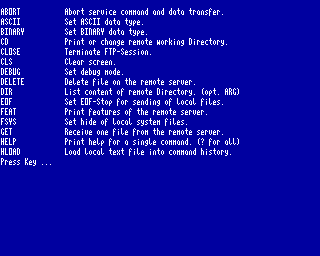 |
|
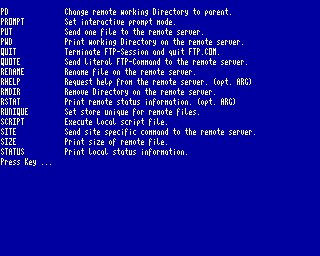 |
|